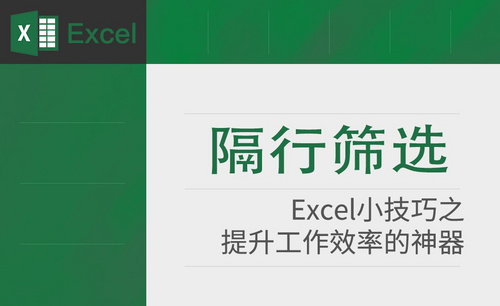Excel隔行求和
我们经常在使用excel处理数据的时候,会遇到一些问题,例如求和,excel中,可以一行行,一列列,一个单元格的求和,当然也可以隔行求和,下面就让我们一起来学习一下如何操作。
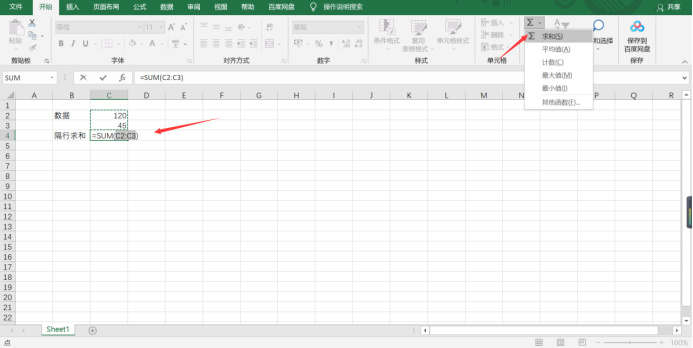
在excel中如何隔行求和?
我们经常在使用excel处理数据的时候,会遇到一些问题,例如求和,excel中,可以一行行,一列列,一个单元格的求和,当然也可以隔行求和,下面就让我们一起来学习一下如何操作。
方法一:
1.首先,我们打开需要处理数据的Excel表格,我们以如下数据为例,我们在上方开始功能栏中找到自动求和旁边的小箭头,之后我们点击求和,点击求和之前选好算出得数的单元格。
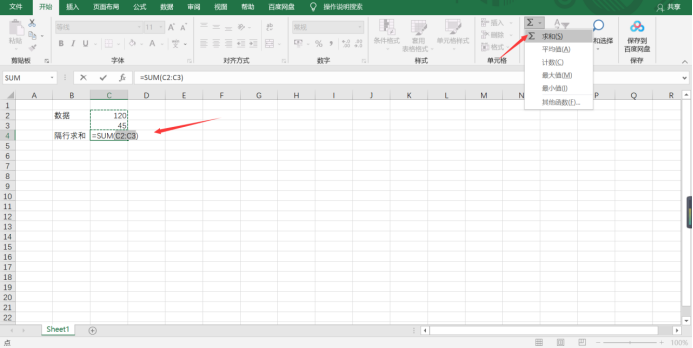
2.点击求和之后,我们用ctrl点击各自的数据进行求和,点击之后我们点击回车,这样就完成隔行并且隔列的求和了。
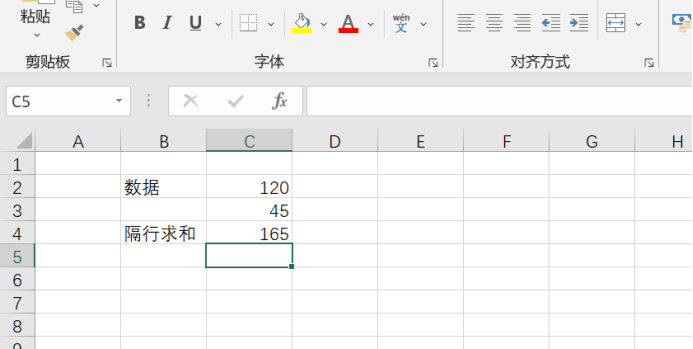
3.我们也可以用公式进行计算,我们在需要放置得数的单元格中输入:SUM (单元格位置+单元格位置),之后点击回车即可,如图所示。
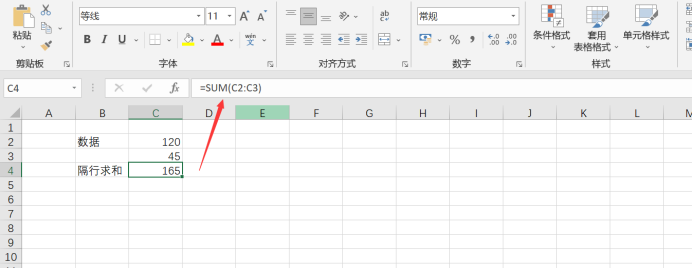
4.我们在上方开始功能栏中找到自动求和旁边的小箭头,之后我们点击求平均值,我们在用ctrl点击各自的数据进行求平均值,点击之后我们点击回车。
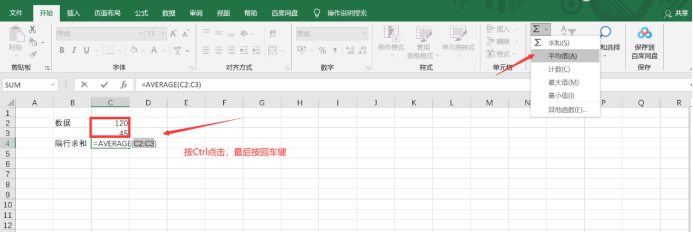
方法二:
1.我们以如下数据为例,在B16中输入公式=SUMPRODUCT((MOD(ROW(B4:B15),2)=0)*B4:B15)再按回车键即可。
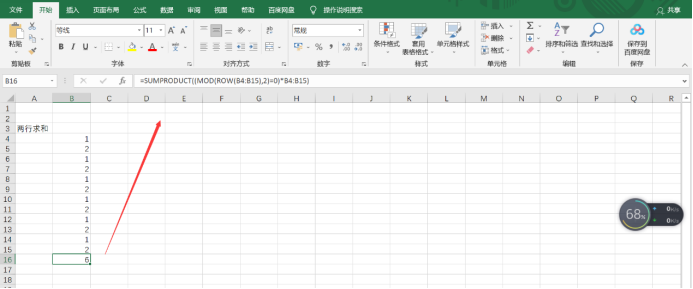
2.那么怎样计算第二行的和,只需要复制粘贴第一个公式粘贴到第二行,如图所示。
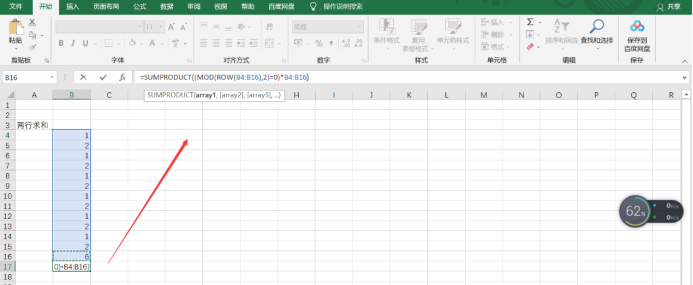
3.然后把要校验的余值改为1,这样就是求得第{5;7;9;11;13;15}行的数值相加得到的和。
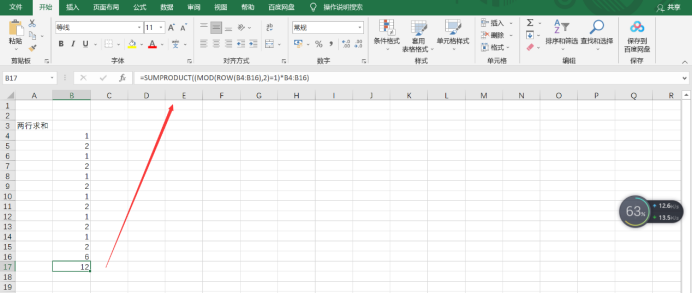
以上就是给大家分享的excel隔行求和的方法,希望对大家能有所帮助。
本篇文章使用以下硬件型号:联想小新Air15;系统版本:win 10;软件版本:Microsoft Word 2019。
PPT怎么加水印?
加水印的操作或许我们在word文档里经常使用,我们也经常在一些图片中看到水印,很多用于防盗用或者明确专属性。如果你制作了一个PPT,想给这个PPT增加专属于公司或者自己的水印,应该如何操作呢?关于PPT怎么加水印可能很多人没有尝试过,这里我们就这个问题进行这方面的知识分享,希望能够在你需要的时候用到它!
1、我们首先新建并打开一个PPT文件,我们新建一张幻灯片,便于操作演示,如下图所示:
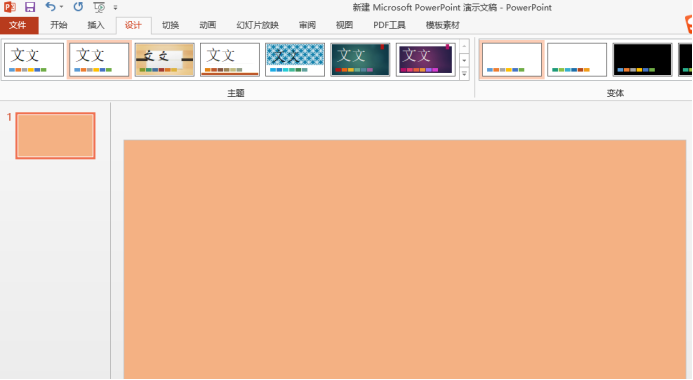
2、我们在菜单栏找到【视图】按钮并点击,在这里我们可以看到不少的视图选项,我们选择【幻灯片母版】,并点击。
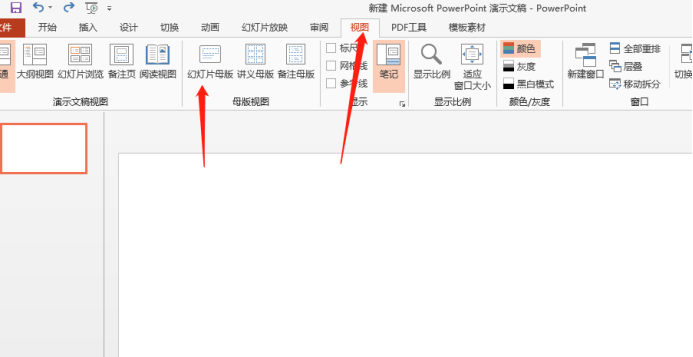
3、我们在幻灯片母版操作界面,在上方菜单栏找到【插入】按钮,之后插入一个【文本框】,我们双击文本框并输入文字,这里的文件就是我们想要添加的水印,我们随意插入演示。
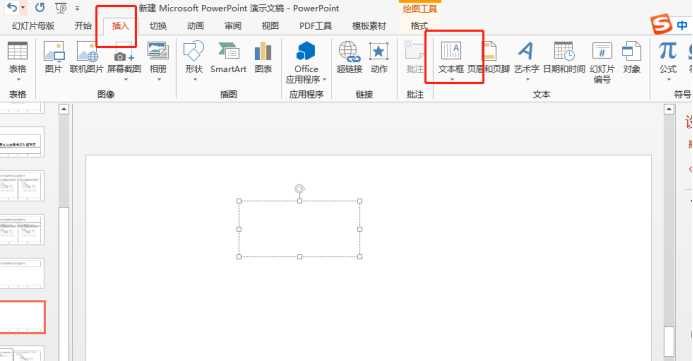
4、我们将文本框进行设计,我们想要我们的水印什么样就可以设计成什么样。如下图所示:
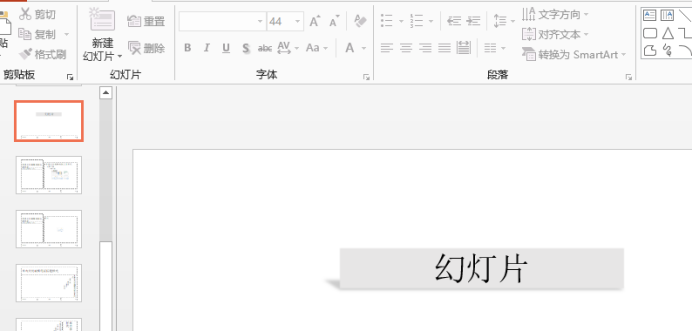
5、添加母版之后其余的每一页便都含有水印了,不过不同模板样式不同,我们要根据具体情况进行多余内容的删除处理。在具体操作中,我们还可以根据自己需求的内容来设置水印的字体、背景填充色及透明度和样式等等。
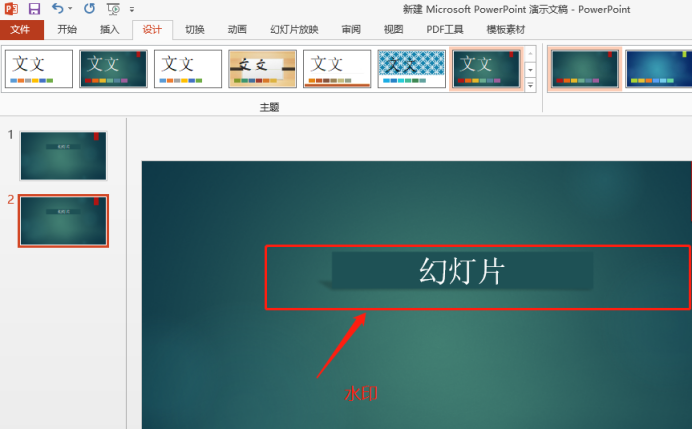
PPT添加水印的方法大致如此,但如果要制作美观的水印也需要细细研究和琢磨。
本篇文章使用以下硬件型号:联想小新Air15;系统版本:win10;软件版本:Microsoft Office 2013。
Excel表格中怎么做到隔行求和呢?
平时我们在处理Excel工作表数据时,可能会遇到要对工作表进行隔行求和的情况,如果运用sum函数进行求和,要一个个选中相对应的数据区域作为求和参数,操作十分不便。Sum函数针对的是连续的区域,但是如果工作表格式不允许或者不方便调整时,隔列或者隔行虽然也能做出来,但常常会很麻烦。那么怎样才能顺利方便地得到我们需啊哟的数据呢?下面我就给你们介绍一个sumif函数。
Sumif函数是用来根据指定条件对若干单元格进行求和,(即按条件求和)。格式是=sumif(条件区域,求和条件,实际求和区域),第二个求和条件参数在第一个条件区域里。
1、先输入自己需要隔行求和的数据,如下图所示:
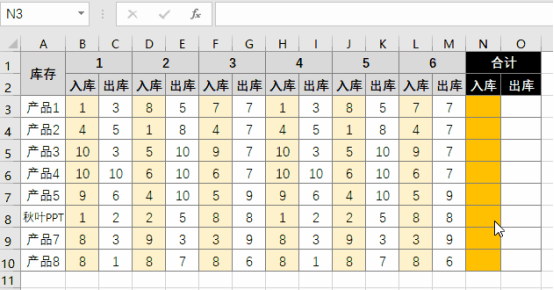
2、点击求和下面的其他函数,找到自己需要用到的函数sumif,然后点击需要求和的参数,或者你也可以直接输入公式=SUMIF($B$2:$M$2,$N$2,B3:M3)。不过需要注意的是为了让公式向下填充是,条件区域和条件这两个参数不发生偏移,必须按[F4键](有些电脑需要同时按[Fn]),装换成绝对引用,把这两个引用位置固定住。
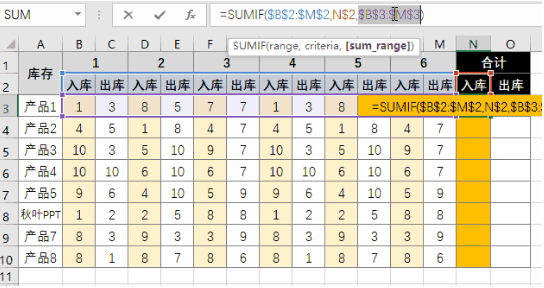
相信经常使用Excel办公的人,对于Excel的函数功能一定爱不释手,因为他可以处理大多数问题。而SUMIF是Excel表格中的一个函数功能,在一些特殊工作上有着非常大的作用,刚好可以弥补Excel的不足之处。
本篇文章使用以下硬件型号:联想小新Air15;系统版本:win10;软件版本:wps 2019。
Excel如何隔行求和?
EXCEL是具有强大计算功能的一款软件,计算效率高。在Excel使用中,我们会遇到这样的问题,除了连续求和外,如果我只想单独的求某几个的和该怎么办?这就涉及到今天我们要学习的知识,EXCEL隔行求和。
1.首先我们点击打开我们电脑上面的excel,输入我们需要隔行求和的数据。
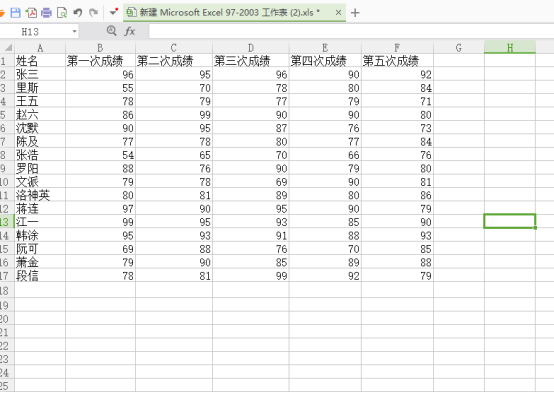
2.现在来实现隔行求和,选定B19单元格,在单元格中输入:“=SUM(IF(MOD(ROW(B2:B17),2)=1,B2:B17))”。
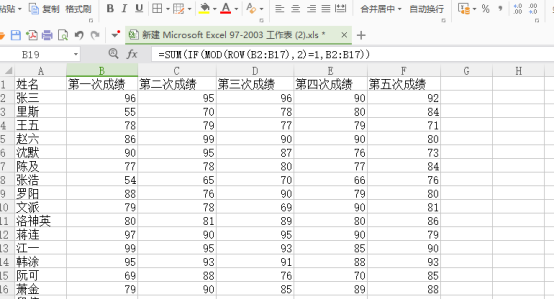
3.按住“Ctrl+Shift+Enter”,把幻术转换为数组函数,这时候单元格中显示出了求和数,而且函数编辑栏中的函数也变成了“{=SUM(IF(MOD(ROW(B2:B17),2)=1,B2:B17))}”。可以得到我们的隔行求和数值,632。
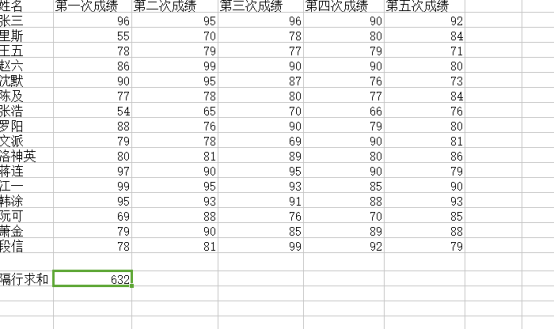
4.同理我们可以算出剩下的隔行求和数值。可以用刚刚的函数方式,也可以直接向右平拉,整行的数据就得到了。
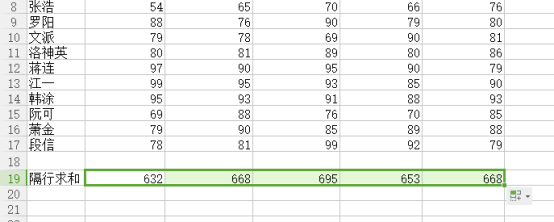
综上所述,以上的4步操作就是如何将EXCEL隔行求和的操作方法,虽然看起来很复杂,但是小伙伴们想熟练的掌握这个功能的话,还是需要在课下的时候尝试多操作几次,这样就可以掌握的更牢固了。当你身边有小伙伴们不会使用你也可以帮助他们,希望以上的操作步骤对你有所帮助!EXCEL的知识远远不止这些,大家一定要多多学习。
本篇文章使用以下硬件型号:联想小新Air15;系统版本:win10;软件版本:Microsoft Excel 2016。